Spigot საძიებო პარამეტრების აპლიკაცია Spigot Toolbar-ის ნაწილია. სხვა პროგრამების ნაწილად დაინსტალირებული აპლიკაცია (მაგ. YouTube Downloader) და შესრულებადი ფაილი "searchsettings.exe" გადის ფონზე და ამოწმებს პერიოდულად თქვენი ნაგულისხმევი საძიებო პროვაიდერი (თქვენი ინტერნეტ ბრაუზერის პროგრამაში, მაგ., Internet Explorer, Firefox და ა.შ.) და აღადგენს მას Yahoo Search-ში, თუ თქვენ დათანხმდა. აპლიკაცია გაცნობებთ განხორციელებულ ცვლილებებს pop-up ფანჯრის გამოყენებით, მაგრამ არ გაძლევთ ამ ფუნქციის გამორთვის არჩევანს.
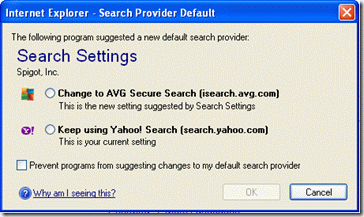
მე შევამჩნიე, რომ მას შემდეგ, რაც "Spigot Search Settings" დაინსტალირებულია, ის ყოველთვის მუშაობს სისტემის ფონზე.
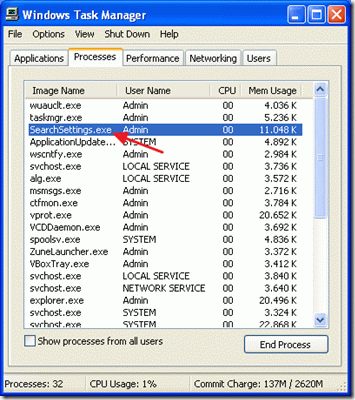
მე პირადად არ მომწონს Windows-ის ფონზე გაშვებული არასაჭირო აპლიკაციები და ყოველთვის ვშლი მათ.
თუ თქვენ გსურთ ამოიღოთ Spigot Toolbar-დან "პროგრამების დამატება/წაშლა მართვის პანელში", მიხვდებით, რომ "Spigot Toolbar" არ არსებობს პროგრამების სიაში.
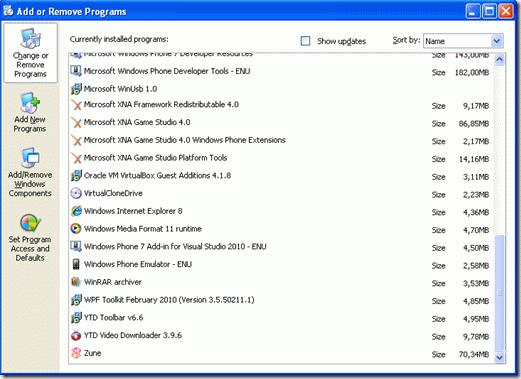
Spigot Search პარამეტრების მოსაშორებლად, განაგრძეთ შემდეგი ნაბიჯები:
ნაბიჯი 1: ამოიღეთ Spigot ჩანაწერები მართვის პანელიდან
1. Წადი დაწყება > პარამეტრები > Მართვის პანელი
Win XP ახალი Start მენიუ Win XP Classic დაწყების მენიუ:
დაწყება > Მართვის პანელი დაწყება > პარამეტრები > Მართვის პანელი
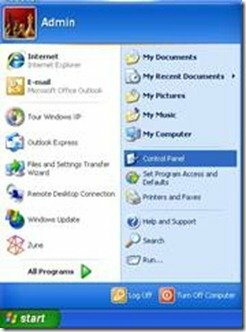
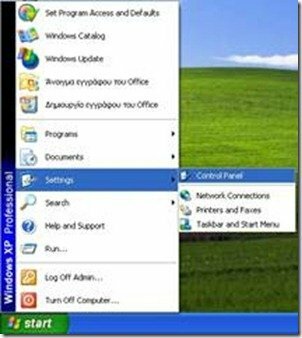
2. ორჯერ დააწკაპუნეთ "პროგრამების დამატება ან წაშლა"
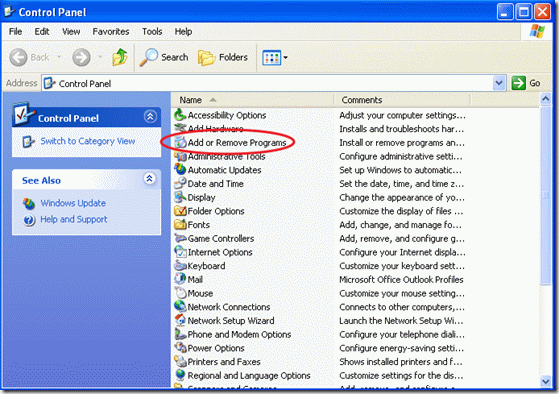
3. დაინსტალირებული პროგრამების ფანჯარაში აირჩიეთ "YTD ინსტრუმენტთა პანელი"და დააჭირეთ"ამოღება"
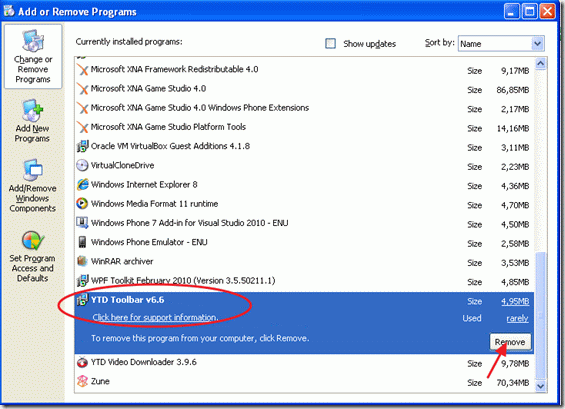
4.დაადასტურეთ დეინსტალაციადა მიეცით საშუალება სისტემამ გააგრძელოს „YTD Toolbar“-ის ამოღების პროცესი.
4ა. ასევე დეინსტალაცია "IOBit Toolbar"თუ არსებობს.
5. როდესაც ამოღების პროცესი დასრულდება, გადატვირთეთ თქვენი კომპიუტერი.
ნაბიჯი 2: შეამოწმეთ, განაგრძობს თუ არა Spigot Search Settings მუშაობას ფონზე.
ფანჯრების გადატვირთვისთანავე, შეამოწმეთ "სპigot ძებნის პარამეტრები" შემთხვევები თქვენს კომპიუტერზე:
1. Პირველი შეამოწმეთ თუ "Spigot ძებნის პარამეტრები" აგრძელებს სირბილს ფონზე. Გააკეთო ეს:
1ა. დააჭირეთ ერთდროულად "Ctrl + Alt + Del"და აირჩიე"Პროცესების ადმინისტრატორი".
1ბ. პროცესების ჩანართის სიაში შეამოწმეთ არის თუ არა "SearchSettings.exe".
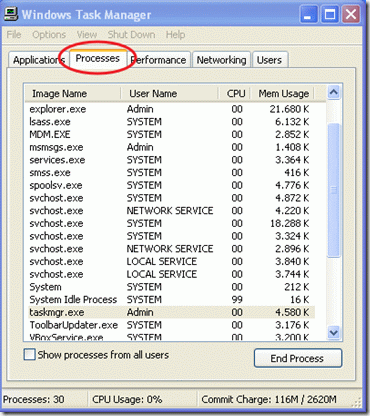
თუ "SearchSettings.exe" არ არსებობს, "Spigot Search Settings" აპლიკაციის ამოღება წარმატებით დასრულდა. თუ არა, გააგრძელეთ შემდეგი ნაბიჯები:
2. აირჩიეთ "SearchSettings.exe" და აირჩიეთ "პროცესის დასრულება"
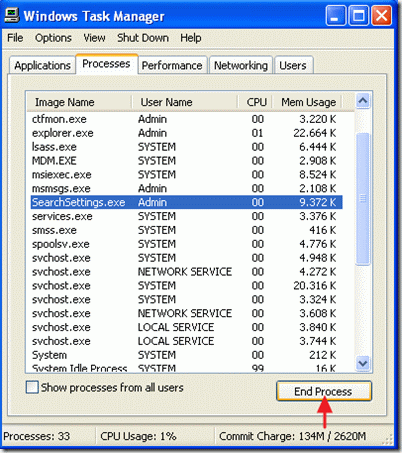
ნაბიჯი 3: გაასუფთავეთ Spigot-ის არასასურველი ჩანაწერები
1. დააინსტალირეთ და გაუშვით "CCleaner" პროგრამა.
2. CCleaner-ის შიგნით პარამეტრები გადადით "ხელსაწყოები"
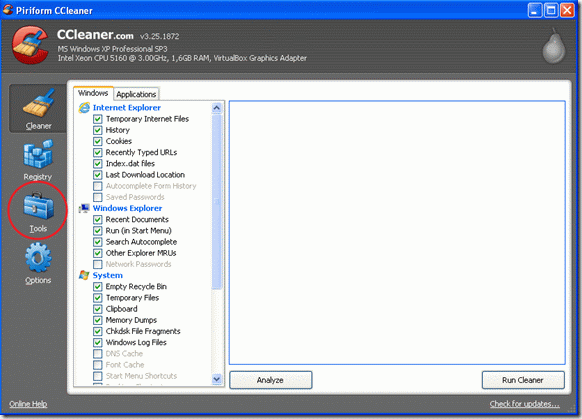
3. აირჩიეთ "Დაწყება"
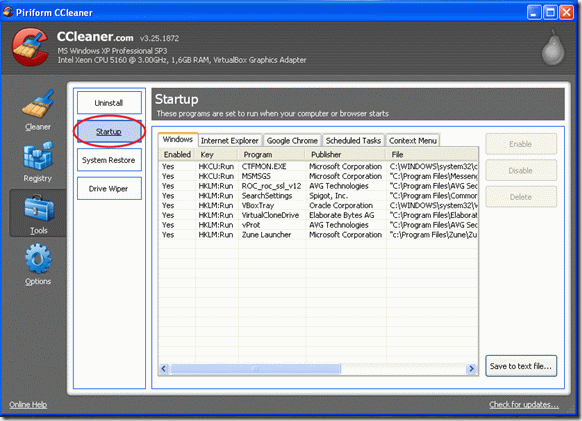
4. იპოვეთ და აირჩიეთ "SeasrchSettings" ხაზი და აირჩიეთ წაშლა
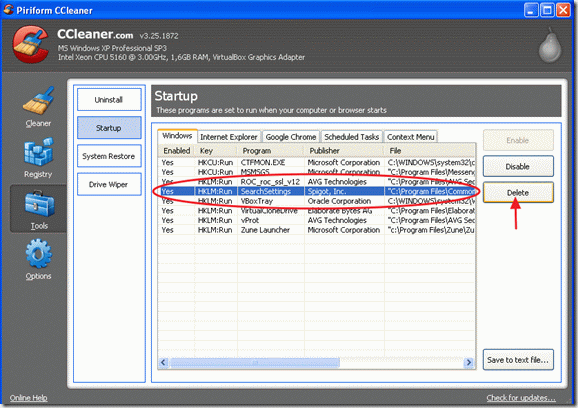
ნაბიჯი 4: წაშალეთ Spigot საქაღალდე პროგრამის ფაილებიდან.
1. გახსენით Windows Explorer და გადადით ამ გზაზე: C:\Program Files\Common Files.
2. ამ საქაღალდის შიგნით წაშალეთ "შპიგოტი"საქაღალდე.
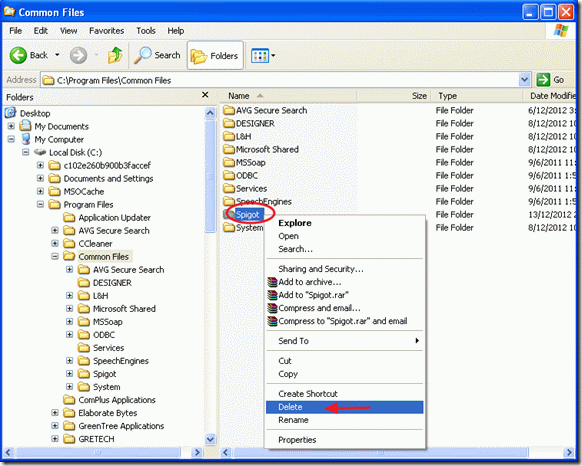
ნაბიჯი 5: გაასუფთავეთ არასასურველი ფაილები და რეესტრის ჩანაწერები
ბოლოს და ბოლოს რესტარტი თქვენი კომპიუტერი და გაშვება " CCleanerკვლავ განაცხადეთ დროებითი ფაილების და თქვენი კომპიუტერის რეესტრის გასასუფთავებლად.
შენიშვნა *: თუ არ იცით როგორ გამოიყენოთ "CCleaner" წაიკითხეთ ეს ინსტრუქციები.
Გმადლობთ! შენი სტატია იყო ჩემი მხსნელი ;)
ვცდილობდი მეპოვა გზა ამ SearchSettings-ისგან თავის დასაღწევად და მხოლოდ რამდენიმე რთული და დაბნეული გზები ვიპოვე.
მოხარული ვარ, რომ ვიპოვე შენი სტატია, ეს იყო ჩემი მხსნელი ;)
მე მივყევი ყველა ნაბიჯს და მოვიშორე ეს SearchSettings.
მე მქონდა არა მხოლოდ ერთი, არამედ 2 ჩანაწერი სახელწოდებით SearchSettings. ეს 2 მაინც წაშალე.
ვერ ვიპოვე ინსტრუმენტთა პანელი მართვის პანელში, მაგრამ ვიპოვე WindowsProtectManger20.0.0.339
დავგუგლე და აღმოვაჩინე რომ ტროას არის. დავაწკაპუნე დეინსტალაციისთვის და გაქრა! გამოიცანით, რომ დეინსტალირებული იყო.
მე გავასუფთავე ჩემი კომპიუტერი CCleaner-ით და Advanced SystemCare 7-ით. ორივემ იპოვა Spigot რეესტრში.
შემდეგ მე დავასკანირე Malwarebytes-ით და ვიპოვე მეტი Spigot ჩანაწერი.
ახლა ნამდვილად ვიმედოვნებ, რომ სამუდამოდ მოვიშორე ეს SearchSettings!!
კიდევ ერთხელ: მადლობა!!
Spigot-ის ძებნის პარამეტრები
არის მავნე, რათა შეგიშალოთ შეცვალოთ თქვენი ნაგულისხმევი საძიებო პროვაიდერი,
მუდმივად გადატვირთეთ თქვენი ნაგულისხმევი საძიებო სისტემა Yahoo-ზე, როგორც ნაგულისხმევი ამჟამად.
ის ნაწილდება ინსტალერებში სხვა პროგრამული უზრუნველყოფისთვის, როგორიცაა Iobit-ის ძალიან პოპულარული Advanced System Care.
და მაშინაც კი, თუ თქვენ აირჩევთ არ დააინსტალიროთ ხელსაწყოების ზოლები, რომლებიც მოყვება „გადამზიდავ“ ინსტალერს, ის მაინც ბევრჯერ არის დაინსტალირებული. ASC-ის ყოველი (ძალიან ხშირი) განახლებით, საფრთხე განახლდება და ეს არეულობა კიდევ ერთხელ უნდა გამოსწორდეს.
IOBIT-ის Advanced System Care TOOLBOX-ს აქვს მთავარი გვერდის დაცვის ვარიანტი (Firefox, Chrome და Internet Explorer-ისთვის), რომელიც მოიცავს ვარიანტს აშკარად Firefox-ის განყოფილებაში, რათა დააყენოთ ძიება ჩამოსაშლელი სიით, რომელიც აშკარად აჩვენებს საძიებო სისტემის არჩევანს, რომელიც ხელმისაწვდომია საკუთარ თავში. Firefox. ეს, როგორც ჩანს, საშუალებას აძლევს ნამდვილ მომხმარებელს აირჩიოს რა ნაგულისხმევი საძიებო სისტემა სურს მომხმარებელს Firefox-ისთვის. მე არ გამომიცდია Yahoo-ს გარდა სხვა საძიებო პარამეტრების დაცვის ეფექტურობა და არც ეს პარამეტრი გავლენას ახდენს სხვა ორ ბრაუზერზე (IE და Chrome), რომლებიც აღიარებულია. არც გამიკეთებია ტესტირება, თუ რა შეიძლება მოუტანოს ძიების პარამეტრების პროგრამის მთლიანმა წაშლას საწყისი გვერდის დაცვის ფუნქციას ან მის პარამეტრების გვერდს.
„ჰმ“-ის მსგავსად, არ მინდა გავიარო უბედურება, რომ ვცდილობ ამოიღო Spigot-ის ყველა კვალი, ამიტომ არ ჩამოვტვირთავ YTD 4.5 განახლებას. იპოვის სხვა პროგრამას ამ მიზნით. გმადლობთ შესანიშნავი ინფორმაციისთვის.
ბევრი რამეა, რაშიც არ ვარ დარწმუნებული, მაგრამ დარწმუნებული ვარ, რომ ვერ ჩამოვტვირთავ ტორენტს, რადგან ის შეიცავს სპიგოტს, გამოსავალი არ არის, მჭირდება ტორენტის ჩამოტვირთვა ყველა დამატებების გარეშე - ალბათ არ არსებობს